PS合成Tron风格的科幻插图教程(4)
- 2021-05-12 10:43
- 来源/作者:太平洋电脑网/情非得已
- 己被围观 次
26.选择工具,然后按一下模型。 现在去图层新建调整图层亮度/对比度和黑。 竟对该人物设置可按ctrl+G。 色相/饱和度 27.创建一个新图层, ALT键 +点击它它
26.选择工具,然后按一下模型。 现在去“图层>新建调整图层>”亮度/对比度和黑。 竟对该人物设置可按ctrl+G。

色相/饱和度
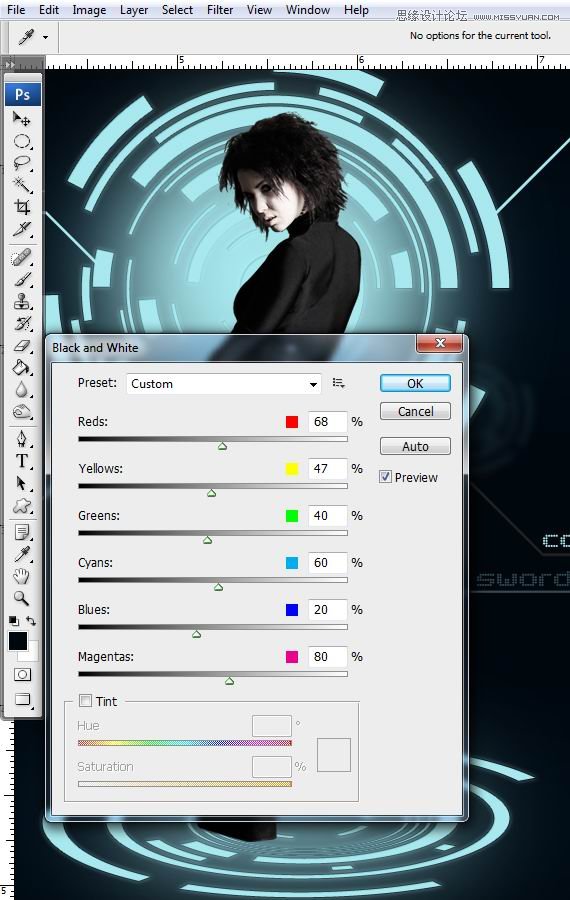
27.创建一个新图层, ALT键 +点击它它与层下的调整。 设置混合模式为“颜色减淡”。
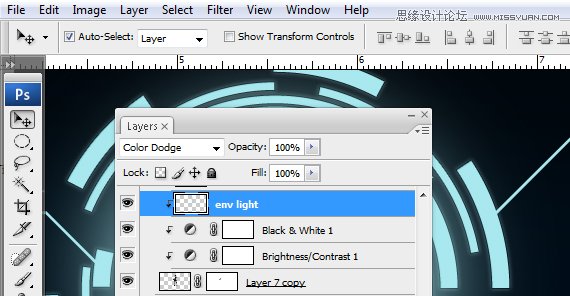
28.画笔工具,设置画笔的不透明度为30%,设置硬度为0%, ALT键 +单击选择高科技形状上的颜色,修改头发。

29.改变笔刷的不透明度为70%和油漆的亮度,但在较小的区域里。

30.合并所有图层
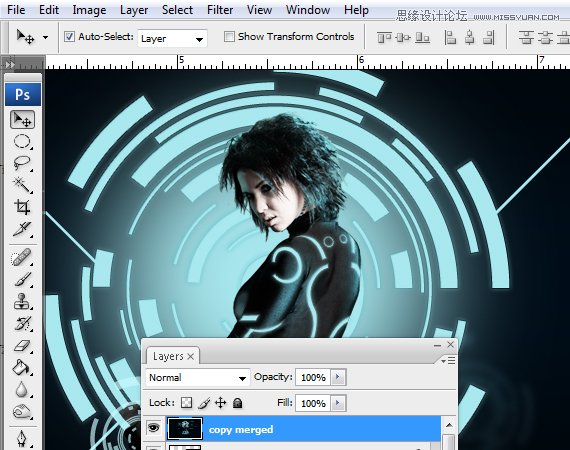
31.进入“滤镜>锐化”> USM锐化。 使用下面的设置或随意使用你自己的。
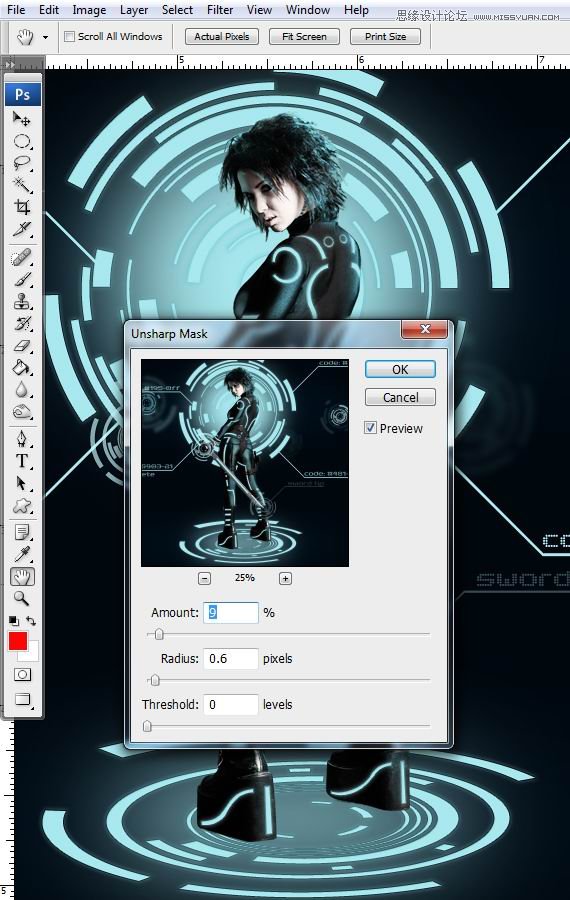
32.最终效果。

(责任编辑:xiaochuan)
*PSjia.COM 倾力出品,转载请注明来自PS家园网(www.psjia.com)
下一篇:PS合成科幻美女机械人海报教程




